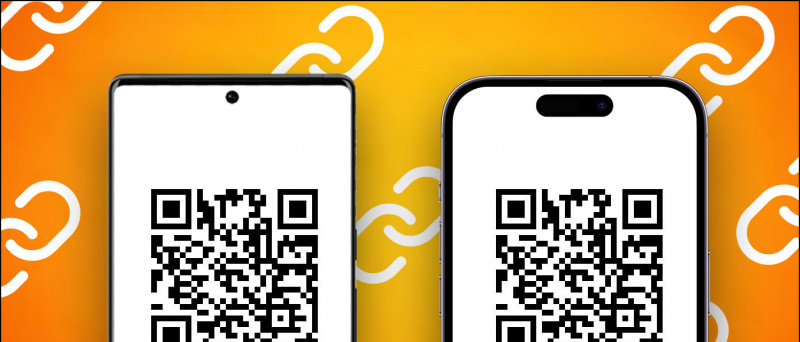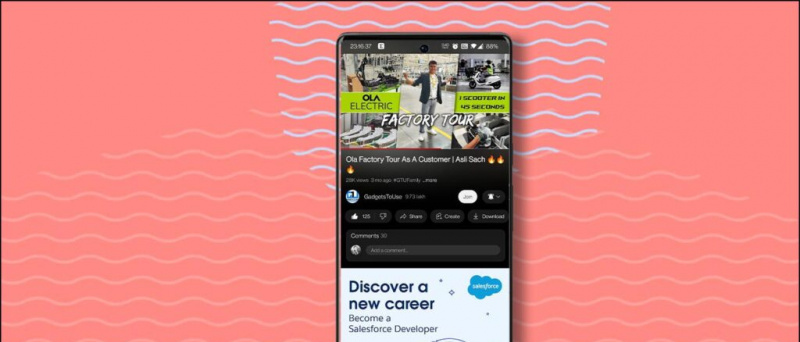過去数ヶ月でたくさんのスマートフォンがリリースされましたが、そのうち、予想よりも大きくなったのはスマートフォンの数だけです。限られた数のスマートフォンの中で、説得力のある価格で立っています Coolpad Note 3 。 このデバイスは、背面に指紋センサーが導入されているため、多くの話題を呼んでいます。指紋センサーが主な理由ではなく、実際の価格であり、この電話の完全にロードされた機能により、群衆の中で際立っています。注3は、インドの消費者から大きな反響を呼んでおり、市場では引き続き好調です。
Coolpad Note 3を購入した方、およびこのデバイスの購入を計画している方のために、Note3の非常にクールで便利な機能をいくつか紹介します。
[stbpro id =” info”]また読む: Coolpad Note 3の完全なレビュー、コストパフォーマンスに優れています! [/ stbpro]
指紋を使用して通話に応答して録音する
この指紋を使用してデバイスのロックを解除できると思っていた場合は、それだけです。まったく間違っています。この指紋を使用すると、さらに多くのことができます。指紋をタップして着信に応答するか、指紋をタップして進行中の通話を録音することができます。かっこいいじゃないですか?

この設定は、設定メニューの[通話設定]で有効/無効にできます。
カスタムインジケーター/通知ライト
この機能を使用すると、通話、メッセージ、新しい通知、充電ステータス、バッテリー低下の通知ライトの点滅を有効/無効にできます。これは、通知用に異なる色のライトを割り当てる代わりに使用できます。

明るさおよびディスプレイ設定の下のインジケータライトの設定にアクセスできます。
クイックコントロール通知
画面がオフでデバイスがロックされているときに、通知コンテンツのプライバシーを調整できます。私たちのほとんどは、スマートフォンをテーブルの上や周囲の安全な場所に置いておく習慣があり、通知が飛び出し続け、周りの誰もが画面の内容を見ることができます。 Coolpad Note 3を使用すると、デバイスがロックされている間、通知から機密コンテンツを非表示にできます。
Coolpad Note 3で通知のセキュリティを調整するには、[設定]> [音とバイブレーション]> [通知]オプションで[デバイスがロックされている場合]をタップします。これにより、次の3つのオプションから選択できます。
- すべての通知コンテンツを表示する
- 機密性の高い通知コンテンツを非表示にする
- 通知をまったく表示しない

高速充電マネージャー
手頃な価格の電話であるため、Coolpad Note 3はパッケージに急速充電機能を搭載する余裕がありませんでしたが、充電モードを選択できるスマートバッテリーマネージャーがあります。バッテリー設定にあります。 2つの充電モードがあります-
- 効率的- このモードでは、元の充電器または高電力充電器を使用して充電時間を最小限に抑えます。このモードは、バッテリーのパフォーマンスを向上させるために推奨されます。
- 一般- このモードでは、一般的な充電器で電流を制限して、バッテリーの寿命を延ばします。このモードでは、スマートフォンの充電はゆっくりですが、長期的にはバッテリーの状態に対応します。


Coolpad Note3ウェイクアップジェスチャ
この機能はすべての中で最もクールで、デバイスがロックされているときに結果として生じるアプリを起動するために画面上に指定された形状を描画します。エクスペリエンスをよりスマートにするための多くのアクションとジェスチャーがあります。これらの設定は、設定メニューのスマートコントロールオプションで有効または無効にできます。ジェスチャーには以下が含まれます-
- ダブルタップしてウェイクアップ- これは非常に一般的な機能です。画面をすばやく2回タップすると、画面を明るくすることができます。
- 写真を撮るために下にスライドします- 電話がロックされているときに画面を下にスライドするだけで、カメラのUIに直接アクセスし、インスタント画像をクリックできます。
- 水平方向にスライドして曲を切り替えます- デバイスがロックされているときに指を水平にスワイプします。スワイプの方向に応じて、次または前の曲になります。
- アルファベットの描画- Cを描画してキーパッドを開き、eを描画してブラウザを開き、mを描画して音楽プレーヤーを起動し、oを描画してFacebookを開き、Wを描画してWhatsAppを開きます。


画面をスマートに制御する
設定のスマートコントロールオプションの下に、アクションと画面のオプションがあります。このオプションを使用すると、次の画面アクションを有効/無効にできます-
- グローブモード- これは特に冬に非常に便利な機能です。手のひらを暖かく保つために手袋を着用します。この機能を使用すると、手袋を手から離さずにタッチスクリーンを使用できます。
- マルチスクリーンモード- これは、2つの独立したアプリの画面を分割することで、一度に複数のアプリを使用できる、もう1つの非常に便利な機能です。有効にすると、ディスプレイの端に移動可能な引き出しボタンがあり、タップして現在のアプリの上にある他のアプリを選択して開くことができます。
- 3つのスクリーンショット- スクリーンショットをキャプチャするもう1つのショートカットは、3本の指を垂直にスワイプするだけです。

指紋IDを持つアクションを選択します
指紋センサーのもう1つの便利な機能を発見しました。これにより、さまざまな指紋IDを使用して、デバイスがロックされているときに個別のアプリに即座にアクセスできます。センサーに指を置いたまま、選択したアプリに直接アクセスするだけです。このオプションは、指紋管理の[ロック画面とセキュリティ設定]にあります。あなたがしなければならないのは、登録された指紋に到達し、あなたが設定したい希望の指紋IDをタップすることです。次のオプションから選択できます-
- 画面のロックを解除- 指をセンサーに置くと、画面のロックが解除されます。
- クイックキャプチャ- これにより、デバイスがロックされている場合でも、カメラアプリが即座に起動します。
- ワンキーダイヤル- センサーに触れたときにダイヤルしたい連絡先を設定できます。選択した連絡先に直接ダイヤルします。
- 別のアプリを開く- このオプションは、選択するアプリのリストを提供し、その特定の指紋IDで起動するアプリを選択します。


Google からプロフィール写真を削除する方法
指紋ごとに異なる機能を設定でき、一度に最大5つの指紋を設定できます。
ロックキー+音量大を押して、画面アクティビティをビデオとして記録します
あなたはスクリーンショットに非常に精通していますが、Coolpadには、マイクが音声を録音する画面のビデオを録画するオプションがあります。これは非常に便利な機能でもあるので、この記事の冒頭から書いたすべての機能を簡単に紹介できます。
結論:
Coolpadには、さらに多くの優れた機能が隠されています。掘り下げて、下のコメントセクションから思いついたことをお知らせください。これらの機能が、Coolpad Note3でのエクスペリエンスをよりスマートにするのに役立つことを願っています。
Facebookのコメント 「CoolpadNote3のトップ8の隠された機能」、